Ja jūs pieturaties pie programmatūras noklusējuma iestatījumiem, jūs ļaujat programmu pārdevējiem noteikt, cik daudz drošības ir jūsu sistēmai. Šie pārdevēji ir ieinteresēti, nevis jūsu.
Kā es norādīju pagājušās nedēļas ziņojumā ar nosaukumu "Desmit vienkāršas, veselas saprāta drošības padomi", datora drošībai nav jābūt sarežģītai. Tomēr ne visi svarīgi PC drošības pasākumi ir viegli īstenojami. Izpildiet šos mazāk nekā intuitīvos soļus, lai bloķētu Flash sīkfailus, bloķētu pārlūkprogrammu un pārbaudītu sava Facebook profila konfidencialitāti.
Ņemiet vērā, ka ne visiem ir nepieciešama aizsardzības pakāpe, ko piedāvā četru populāro pārlūkprogrammu drošības iestatījumi, no kuriem daudzi padara noteiktu tīmekļa saturu nederīgu. Bet, ja drošība jums ir svarīgāka nekā video, animācijas un cita "uzlabota" satura automātiska palaišana katrā apmeklētajā vietnē, šie iestatījumi stiprinās jūsu tīmekļa aizsardzību.
Iestatiet pārlūkprogrammu, lai izdzēstu sīkfailus
Internet Explorer, Firefox un Google Chrome jaunākās versijas izdzēš Flash sīkfailus (kas pazīstami arī kā vietējie koplietojamie objekti vai LSO), kad izņemat standarta izsekošanas sīkfailus, ko vietnes izvieto datorā pārlūkošanas laikā. Pārliecinieties, vai izmantojat Flash Player 10.3 vai jaunāku versiju.
Lai iestatītu pārlūkprogrammā Internet Explorer 9 izdzēst sīkfailus, noklikšķiniet uz Rīki> Interneta opcijas un cilnē Vispārīgi atzīmējiet "Dzēst pārlūkošanas vēsturi izejas". Lai pieņemtu pirmās puses sīkfailus un bloķētu trešo pušu sīkfailus, atlasiet cilni Konfidencialitāte, noklikšķiniet uz Papildu, atzīmējiet "Pārslēgt automātisko sīkfailu apstrādi", veiciet izvēli katrā kategorijā un noklikšķiniet uz Labi.
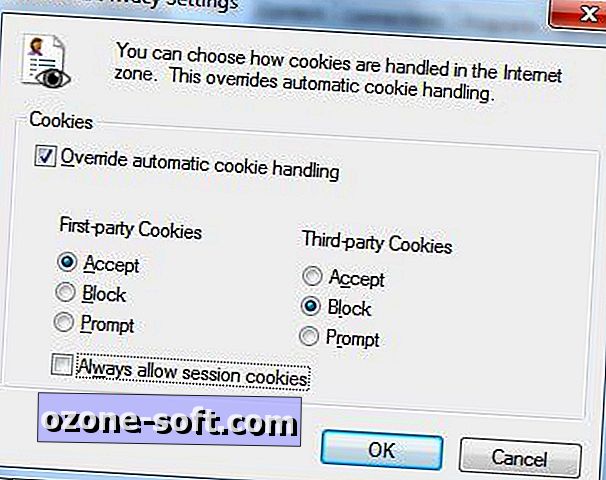
Lai izdzēstu sīkfailus, lai izietu no pārlūkprogrammas Firefox, noklikšķiniet uz Rīki> Opcijas> Privātums (nospiediet taustiņu Alt, ja standarta izvēlne nav redzama). Pārbaudiet "Dzēst vēsturi, kad Firefox aizveras", noklikšķiniet uz pogas Iestatījumi pa labi un pārbaudiet sīkfailus un citas vēstures kategorijas, kuras vēlaties izdzēst automātiski, kad pārlūks tiek aizvērts.
(Šajā brīdī man ir pienākums jau vairākkārt pieminēt bezmaksas BetterPrivacy pievienojumprogrammu Firefox, kas ļauj viegli saglabāt noderīgus LSO no uzticamām vietnēm un izdzēst visus pārējos variantus.)
Jūs varat izdzēst sīkfailus, kad Google Chrome tiek aizvērts, adrešu joslā ievadot šādus datus un nospiežot taustiņu Enter:
chrome: // hroms / iestatījumi / saturs
Pārbaudiet "Saglabāt lokālos datus tikai līdz brīdim, kad es beidzu pārlūkprogrammu." Varat arī izvēlēties "Bloķēt trešo pušu sīkfailus un vietņu datus", lai nepieļautu trešo pušu sīkfailu vispārēju izvietošanu. Noklikšķiniet uz Labi, lai izietu no iestatījumu dialoga.
Saistītie stāsti
- PrivacyFix palīdz aizsargāt jūsu privātumu tīmeklī
- Facebook redoes privātuma norēķinu, piedāvā naudu lietotājiem
- Privātuma rēķinam ir nepieciešamas meklēšanas garantijas e-pastam, šūnu izsekošanai
Safari neļauj automātiski izdzēst sīkfailus izejas laikā, bet jūs varat bloķēt trešo pušu sīkfailus un lūgt vietnes nesekot jums, noklikšķinot uz Fails> Preferences> Konfidencialitāte un pārbaudot abas opcijas.
Elektronisko robežu fonda Eva Galperin DeepLinks emuārā apraksta, kā Safari, Internet Explorer 9, Firefox un Google Chrome iespējot "neuzturēt".
Microsoft lēmumam, ka pēc noklusējuma IE 9 pēc noklusējuma ir iespējots tiešsaistes reklāmdevēji, kas sauca neveiksmi, kā paziņoja The New York Times Natasha Singer. Kā paskaidroja Singers, Digital Advertising Alliance veicina savu sistēmu, lai atteiktos no Web sekošanas. Tomēr tas liek daudziem politiķiem un analītiķiem ļaut lapsu aizsargāt vistu māju.
Atspējot Flash sīkfailus un iespējojiet klikšķi, lai atskaņotu pārlūkā Chrome
Pirmās puses sīkfailu bloķēšana padara lielāko daļu no populārākajām Web vietnēm nederīgām. Līdzīgi daudzi lielie tīmekļa pakalpojumi balstās uz Flash sīkdatnēm, lai pareizi darbotos. Adobe Flash Player iestatījumu lapā varat bloķēt visus LSO vai izvēlēties, kurus Flash sīkfailus saglabāt vietējā līmenī.
Atlasiet cilni Globālā krātuves iestatījumi (otrā no kreisās puses) un noņemiet atzīmi "Atļaut trešās puses Flash saturam saglabāt datus datorā." Nogrieziet diska vietas vadību uz 0, lai novērstu visu Flash satura vietējo uzglabāšanu.
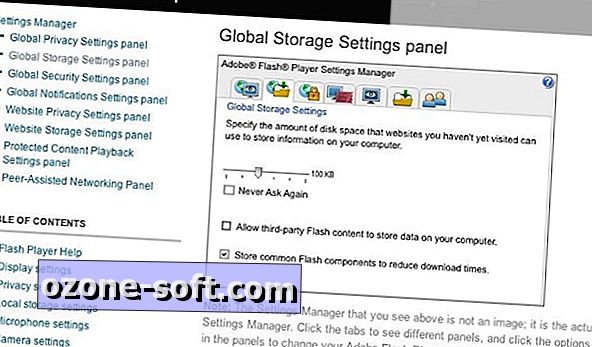
Windows lietotāji var bloķēt trešās puses Flash saturu, izmantojot iestatījumus Flash Player vadības panelī. Sistēmā Windows 7 noklikšķiniet uz Sākt> Vadības panelis vai nospiediet taustiņu Windows, ierakstiet vadības paneli un nospiediet taustiņu Enter. (Ja nepieciešams, mainiet skatu uz mazām ikonām.) Noklikšķiniet uz Flash Player, lai atvērtu savas Flash opcijas.
Flash Player iestatījumu pārvaldnieka cilnē Storage (Atmiņa) atlasiet "Bloķēt visas vietnes no informācijas saglabāšanas šajā datorā".
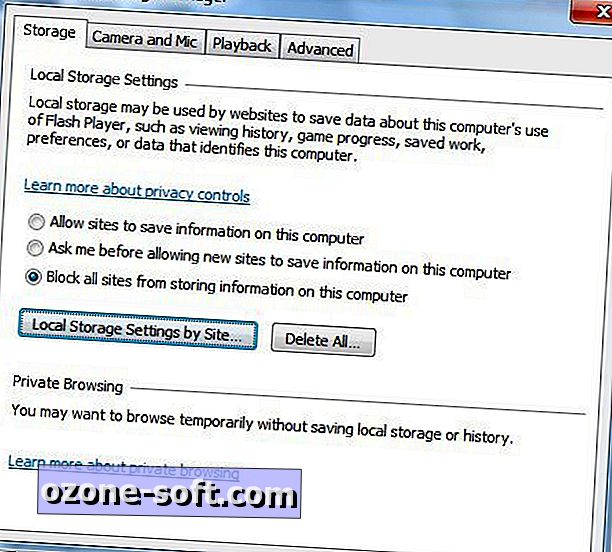
Lai izdzēstu visu saglabāto Flash saturu, noklikšķiniet uz cilnes Papildu un sadaļā Pārlūkošanas dati un iestatījumi izvēlieties Dzēst visu.
Pārliecinieties, ka neviena Flash satura vietne netiek saglabāta, apmeklējot šo vietu programmā Windows Explorer:
C: Lietotāji [profila nosaukums] AppData viesabonēšana Macromedia Flash Player
Flash saturs tiek saglabāts šajās divās vietās Mac OS X:
Bibliotēka / Preferences / Macromedia / Flash Player / # SharedObjects
Bibliotēka / Preferences / Macromedia / Flash Player / macromedia.com / support / flashplayer / sys /
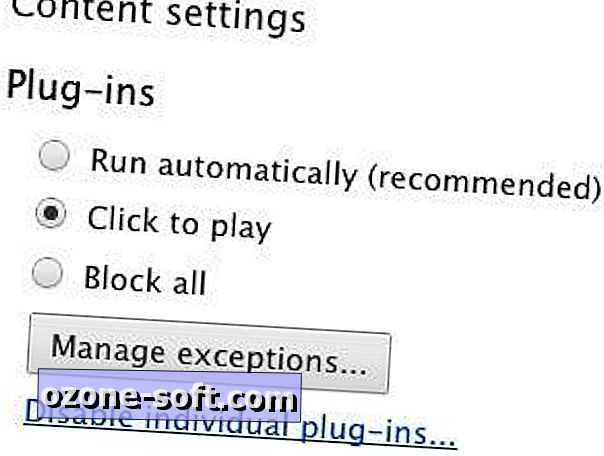
Izmantojot Google Chrome klikšķināšanas-atskaņošanas funkciju, varat novērst Flash un citu spraudņu darbību, līdz jūs piešķirat atļauju. Adreses joslā ievadiet šādu rindu un nospiediet Enter:
chrome: // hroms / iestatījumi / saturs
Ritiniet līdz Spraudņi, atlasiet "Noklikšķiniet, lai atskaņotu", un noklikšķiniet uz Labi.
Bloķējiet IE, Firefox, Chrome un Safari
Kā jau iepriekš norādīju, daudzi uzlabotie drošības iestatījumi pārlūkprogrammās neļauj tīmekļa lapām ielādēt un darboties kā vietnes izstrādātāji. Piemēram, bloķējot ActiveX pārlūkprogrammā Internet Explorer, videoklipi un animācijas netiks atskaņotas. Ja konstatējat, ka šīs izmaiņas nevajadzīgi traucē pārlūkošanas pieredzi, atgriezieties pie noklusējuma.
Mēģinot saprast Internet Explorer dažādās drošības zonas, ir līdzīgs hieroglifu atšifrējums. Microsoft atbalsta vietne piedāvā izskaidrojumu mājas lietotājiem, kas ir tikpat skaidri kā dubļi. Raksts beidzas ar garu sadaļu, kas paredzēta "pieredzējušiem lietotājiem un administratoriem", kas apraksta pielāgotos iestatījumus.
Ja nevēlaties pavadīt pusi dienas, izmantojot Microsoft pielāgošanas instrukcijas, varat uzlabot IE drošību, pārbaudot šos trīs iestatījumus:
1) Noklikšķiniet uz Tools (Rīki)> Internet Options (Interneta opcijas)> Security (Drošība) un pārliecinieties, vai slīdņa vadība ir iestatīta uz vidēji augstu.
2) Noklikšķiniet uz cilnes Advanced un pēc tam ritiniet līdz un izvēlieties Enable SmartScreen filter.
3) Noklikšķiniet uz Konfidencialitāte un atlasiet "Nekad neļaujiet tīmekļa vietnēm pieprasīt jūsu fizisko atrašanās vietu."
Lai atskaņotu to supersafe, noklikšķiniet uz Rīki> Drošība> ActiveX filtrēšana. Kā minēts iepriekš, šis iestatījums neļauj atskaņot Flash un citu aktīvo saturu, ja vien to neatļaujat. Microsoft IEBlog izskaidro, kā darbojas ActiveX.
Papildus iepriekšminētā papildprogrammas BetterPrivacy instalēšanai Firefox lietotāji var uzlabot drošību, nodrošinot iespēju izvēlēties "Pastāstīt tīmekļa vietnēm, ko nevēlos, lai izsekotu". Šī opcija atrodas cilnē Privātums, kas atrodas Firefox opciju dialoglodziņā.
Lai uzlabotu Google Chrome drošību, atveriet dialoglodziņu Iestatījumi, ierakstot šo rindu adrešu joslā un nospiežot taustiņu Enter:
chrome: // chrome / settings
Lapas apakšdaļā noklikšķiniet uz "Rādīt papildu iestatījumus" un atzīmējiet divas opcijas sadaļā Privātums: "Izmantot prognozēšanas pakalpojumu, lai palīdzētu pabeigt adrešu joslā ierakstītos meklējumus un URL" un "Prognozēt tīkla darbības, lai uzlabotu lapas ielādes veiktspēju."
Lai atvērtu Safari drošības iestatījumus, noklikšķiniet uz Safari> Preferences> Drošība. Noņemiet atzīmi "Iespējot spraudņus", "Iespējot Java" un "Iespējot JavaScript", lai novērstu vietņu aktīvo saturu, kamēr to neļaujat. Noklikšķiniet uz cilnes Konfidencialitāte un atzīmējiet "Lūdziet vietnes, lai neuzraudzītu mani."
Ņemiet vērā, ka visām četrām pārlūkprogrammām ir "privāta pārlūkošana", kas sola neierakstīt jūsu Web aktivitātes, bet daudzos veidos šis režīms ir nepareizs, jo vietnes joprojām var identificēt jūs. Privātuma režīms tikai noņem jūsu sērfošanas pēdas no sava datora, nevis savām.
Iegūstiet privātuma novērtējumu savam Facebook profilam
Viens no padomiem pagājušā gada jūlija "Piecu minūšu Facebook privātuma pārbaudē" izskaidroja, kā skatīt savu Facebook profilu, jo sabiedrība to redz. Divi bezmaksas pakalpojumi piedāvā skenēt jūsu profilu un radīt privātuma novērtējumu.
Lapā Konfidencialitātes pārbaude jūs pierakstāties savā Facebook kontā, lai skatītu sava profila konfidencialitātes rezultātu skalā no 1 līdz 21. Pārbaudē tiek parādīta profilā publiskā informācija, kas var ietvert jūsu vārdu, atrašanās vietu, laika joslu, Facebook ID, attiecību statuss, dzimšanas diena, dzimta, darba devējs, skolas un dzimums. Tiek parādīti arī jūsu draugu vārdi un pakļautie sienas stabi, ziņu vienumi, patīk, notikumi, grupas un citas aktivitātes.
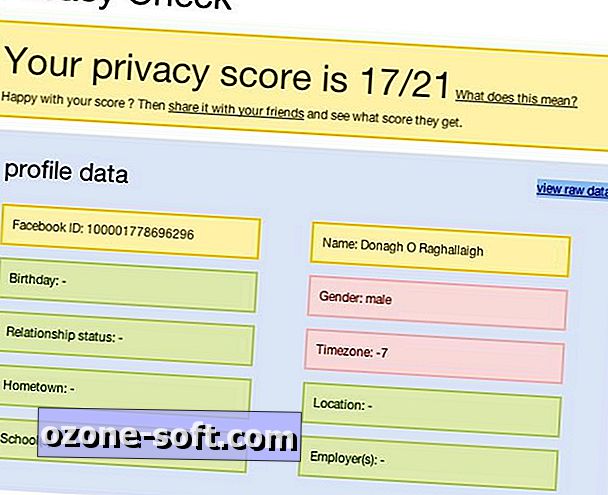
Profila skatīšanās laikā varat pierakstīties savā Facebook kontā, lai novērtētu tās konfidencialitāti, vai ielīmējiet profila URL teksta lodziņā lapā un noklikšķiniet uz Pārbaudīt profilu. Vietne ģenerē privātuma novērtējumu no viena ("pakļauta") līdz 10 ("droša") un uzskaita profilā esošo publisko informāciju, tostarp profila attēlu.
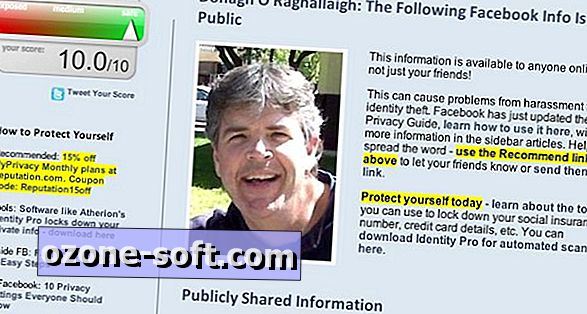
Interesanti, ka privātuma pārbaudes tests manā testa Facebook profilā parādīja daudz vairāk informācijas nekā profila skatīšanās skenēšana, bet tas nerāda profila attēlu, kas bija vienīgā publiskā informācija (bez konta nosaukuma), ko atklāja Profile Watch. Tas varētu likt domāt, ka izmantojat abus bezmaksas pakalpojumus, lai pārbaudītu sava Facebook profila konfidencialitāti. Bet, ja jūs izmantojat tikai vienu, dodieties uz Privātuma pārbaudi.













Atstājiet Savu Komentāru